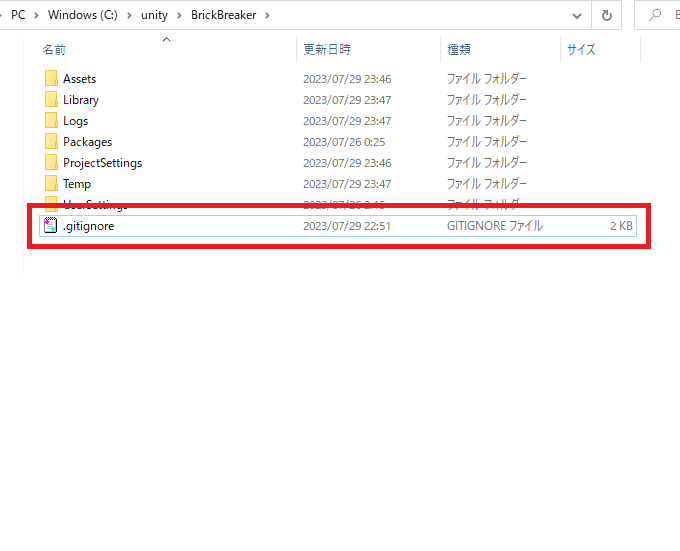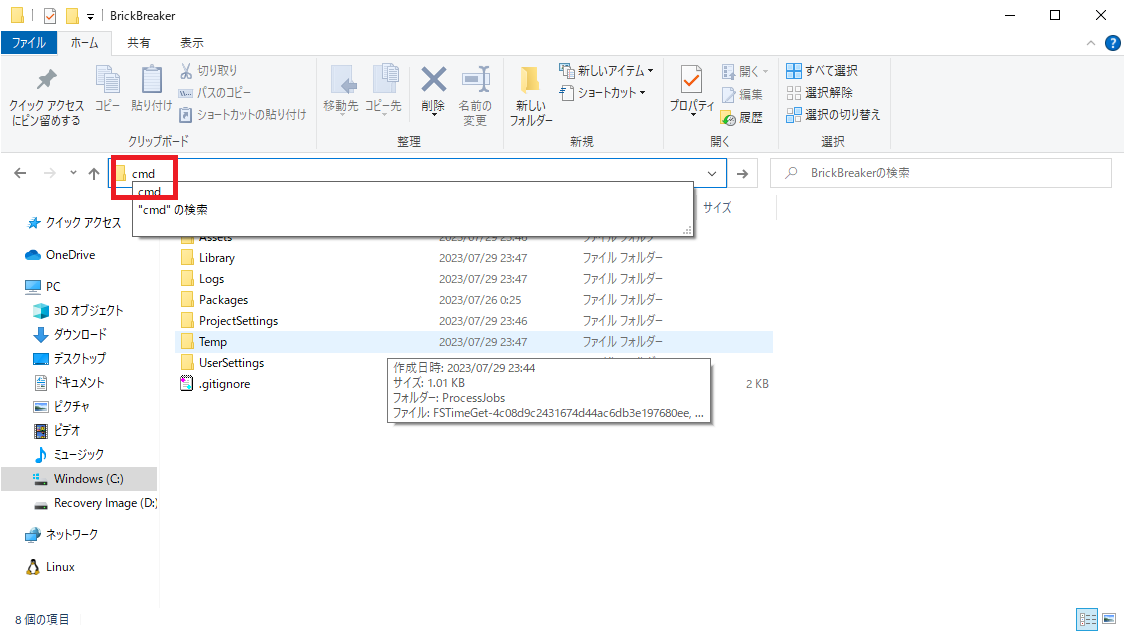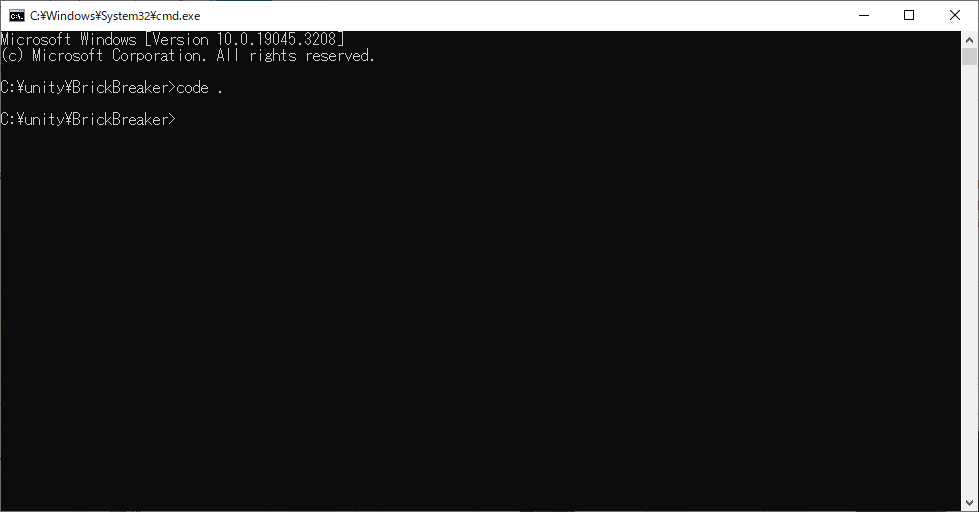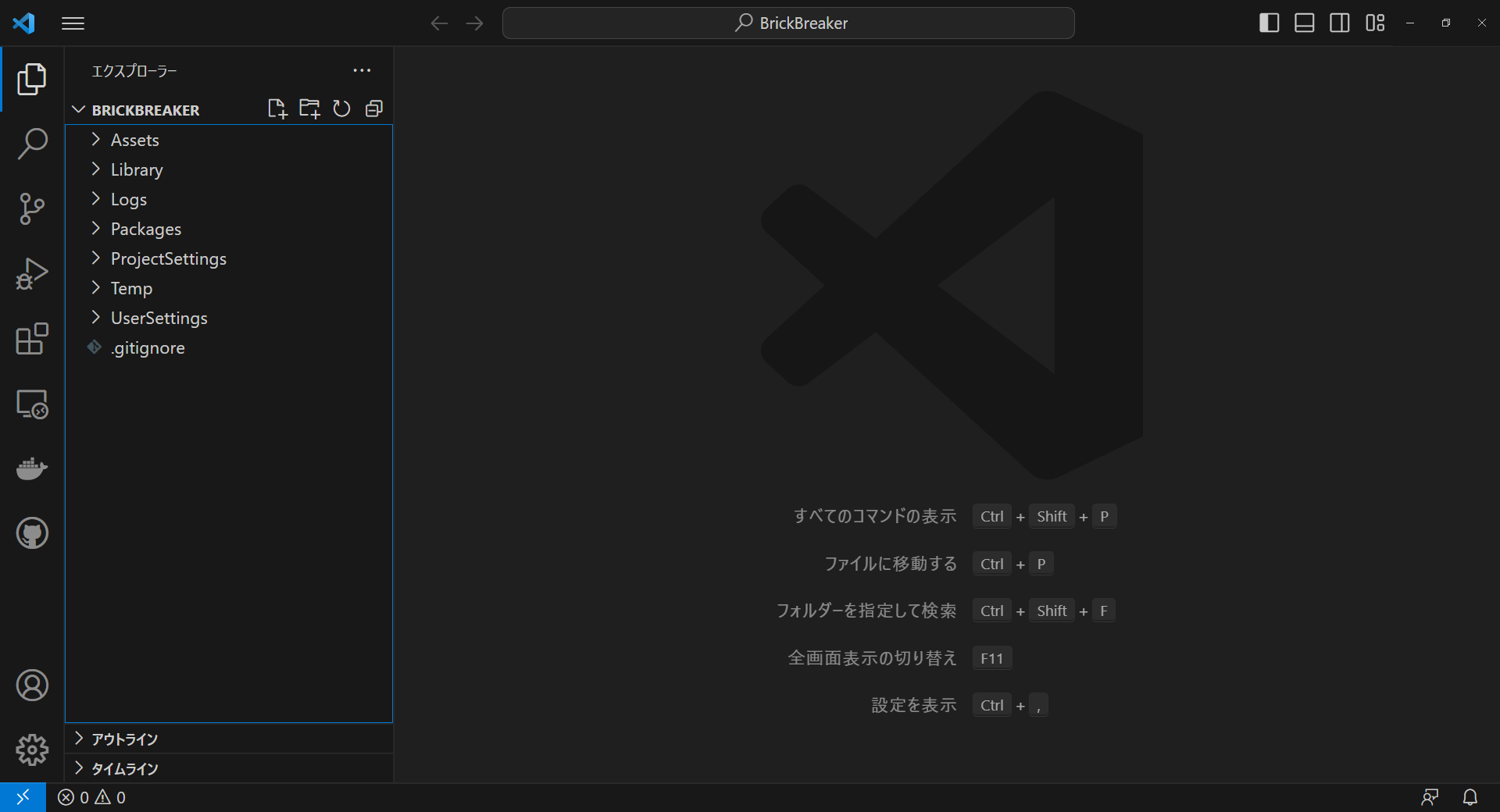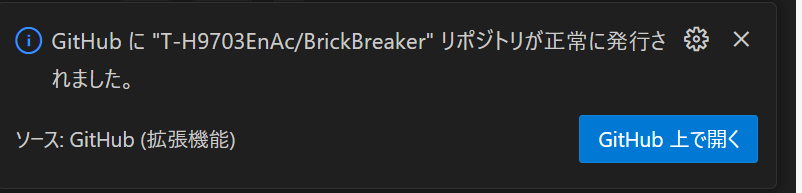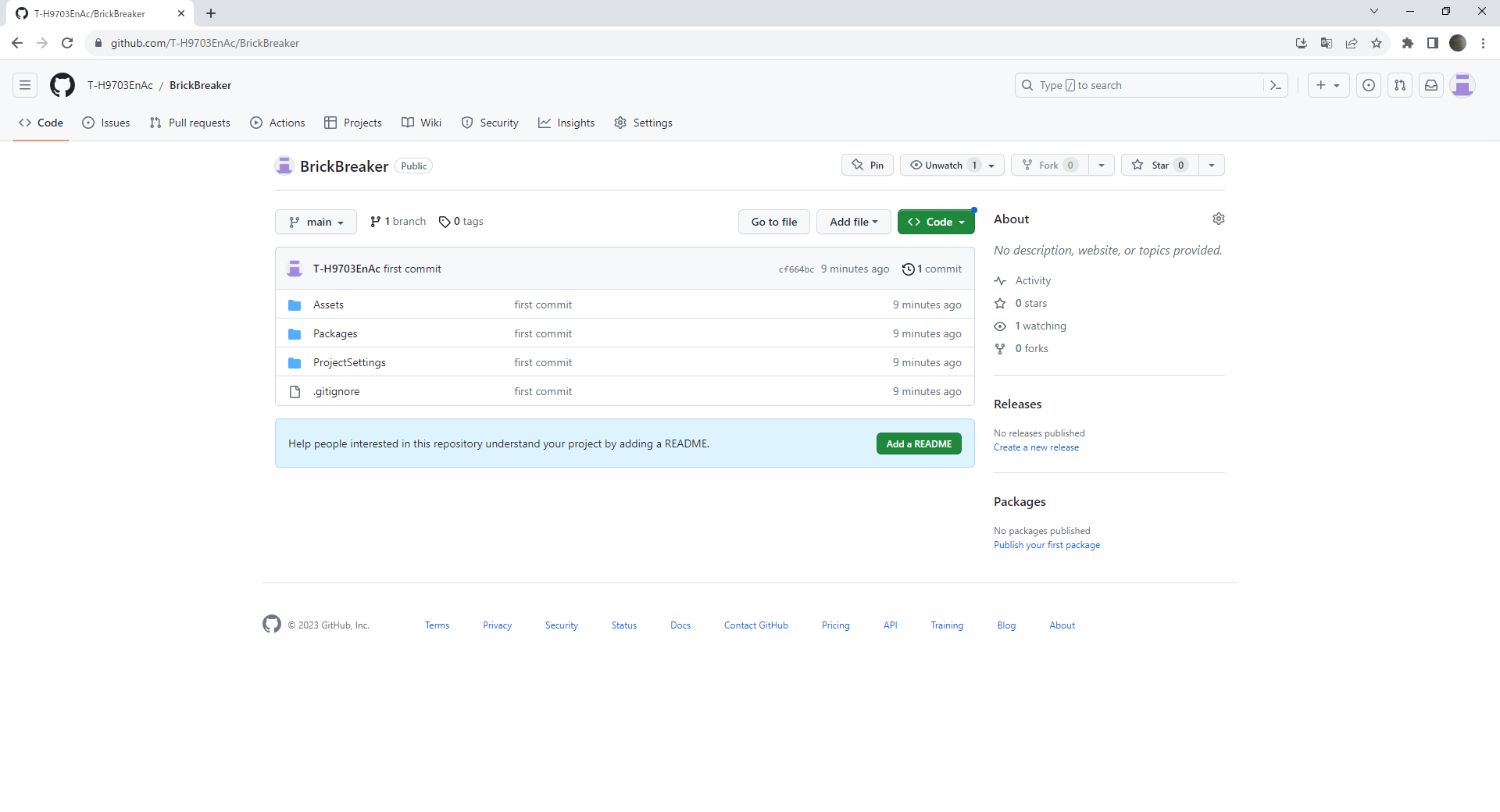初めに
以前、「Github for Unity」を使った「Github」へ上げる方法の記事を作成したのですが
どうやらサポートの対象外になっていたようです。
なので代わりに「VSCode」で上げる方法を記載します。
前提事項
・事前にGitにあげたいプロジェクトを作成しておくこと。
・Git と Visual Studio Code をインストールしていること。
目次
| No | 概要 |
|---|---|
| 1 | 手順1 .gitignoreファイルを取得・配置 |
| 2 | 手順2 ルートディレクトリでVSCodeを開く |
| 3 | 手順3 .gitignoreファイルの追記・修正 |
| 4 | 手順4 Gitにpushする |
手順1 .gitignoreファイルを取得・配置
以下から「Unity.gitignore」をダウンロードしてください。
「Unity.gitignore」を「.gitignore」にファイル名を変更して、Gitにあげたいプロジェクトのルートディレクトリに配置してください。
手順2 ルートディレクトリでVSCodeを開く
エクスプローラーのプロジェクトのルートディレクトリに移動し、「アドレスバー」に「cmd」と入力して、Enter を押してください。
プロジェクトのルートディレクトリでコマンドプロンプトが開くので、以下のコマンドを入力して Enter を押してください。
code .
「VSCode」が開きます。
手順3 .gitignoreファイルの追記・修正
手順3はデフォルトの .gitignore 以外の内容でpushの対象から外したいファイルやフォルダがある場合は実施してください。
手順3 .gitignoreの追記・修正()
今回は特に修正しませんが、もしGitにあげたくないファイルやフォルダがある場合は別途「.gitignore」を編集してください。
特定のファイルをpushの対象から外したい場合は、以下のように追記してください。
</ルートディレクトリから参照する任意のパス>/<pushの対象から外したいファイル名>
例えば、ルートディレクトリの直下に、「test」というファイルがある場合は以下のように追記してください。
/[Tt]est
[Tt] は正規表現で「Tまたはt」のことを指します。つまり、ファイル名の先頭が大文字でも小文字(「Test」でも「test」)でも対象から外すファイルに追加されます。
特定のフォルダをpushの対象から外したい場合は、以下のように追記してください。
</ルートディレクトリから参照する任意のパス>/<pushの対象から外したいフォルダ名>/
例えば、ルートディレクトリの直下に「Test」というフォルダがあり、その下に「Test1」と「Test2」というフォルダがあり、「Test2」だけ対象から外したい場合は以下のように追記してください。
/Test/Test2/
または
/Test/Test2/*
「*」があるとフォルダ自体はpushの対象に含まれますが、ない場合はフォルダごとpushの対象から外されます。
以下のように記載すれば、「Test」フォルダ内のすべてをGitの対象から外します。ただし「Test1」のフォルダはpushの対象となります。
/Test/*
!/Test/Test1/
手順4 Gitにpushする
左側にあるソース管理のマークをクリックするか「Ctrl + Shift + G」を入力してソース管理を開き、「GitHubに公開」をクリックしてください。
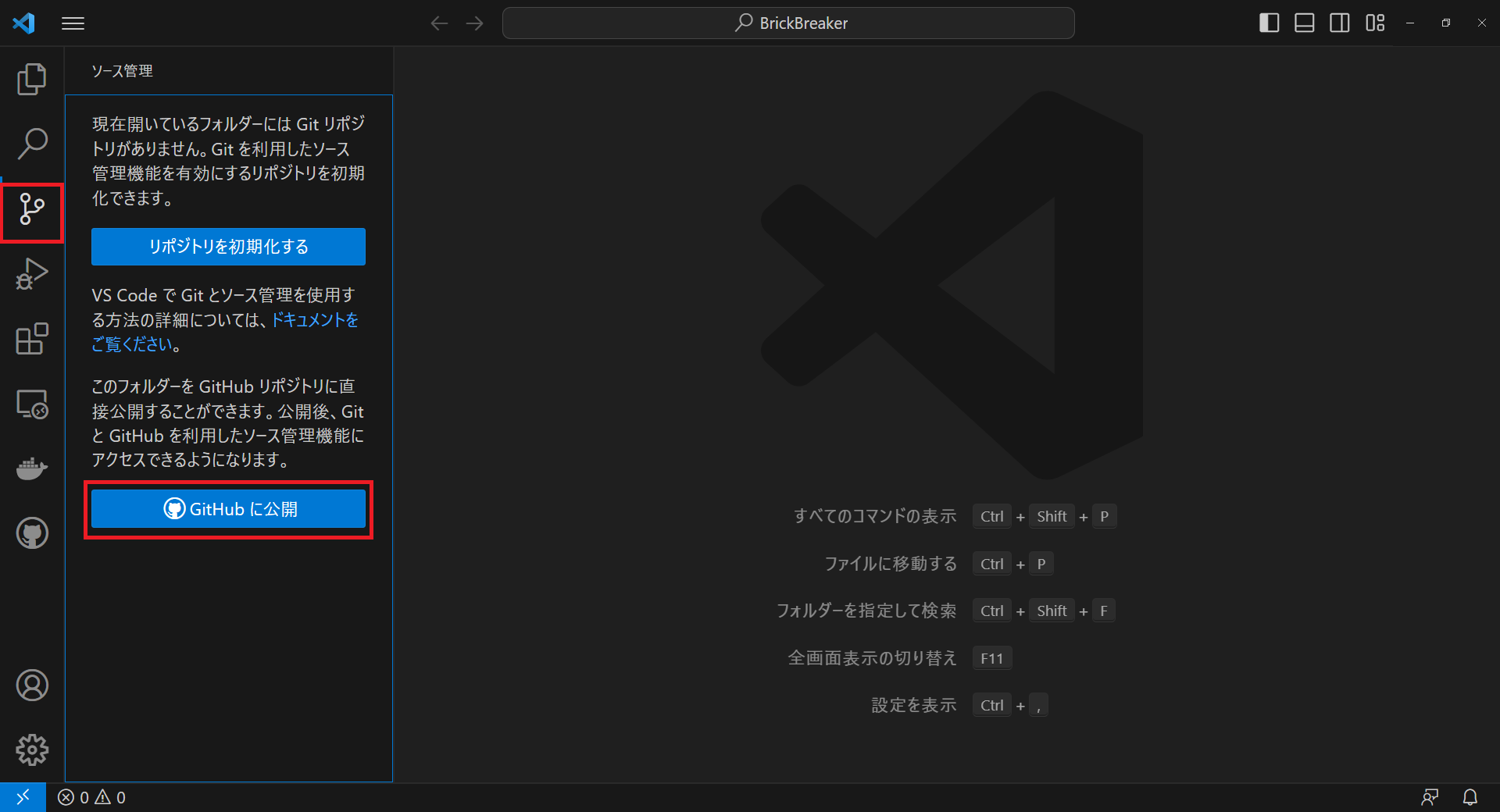
・private プロジェクトでリポジトリを作成したい場合は「Publish to GitHub private repository」を選択してください。
・public プロジェクトでリポジトリを作成したい場合は「Publish to GitHub public repository」を選択してください。

上手くいけばいかのように表示されので「GitHub上で開く」をクリックしてください。
上手くいけば以下のように公開されます。
最後に
以上となります。ちなみに「Github for Unity」は「Git for Unity」に置き換わっているようです。
下記の Readme.md の手順でインストールできるようです。